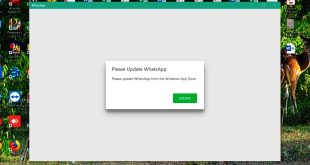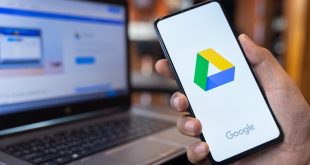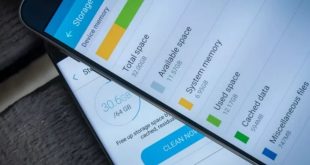GENIUSBGT.COM – Cara Mudah Sleep Laptop dengan Keyboard: Solusi Cepat dan Efisien. Menggunakan fitur sleep pada laptop adalah salah satu cara efektif untuk menghemat daya tanpa harus mematikan perangkat sepenuhnya. Bagi banyak pengguna, mengaktifkan mode ini melalui keyboard memberikan kemudahan dan kecepatan, terutama saat sedang multitasking atau terburu-buru.
Kali ini kami akan membahas secara lengkap dan detail tentang cara sleep laptop menggunakan keyboard, termasuk manfaatnya, langkah-langkah teknis, serta solusi jika terjadi masalah.
Apa Itu Mode Sleep pada Laptop?
Mode sleep adalah kondisi di mana laptop berada dalam status daya rendah, tetapi tetap menyimpan semua proses dan aplikasi yang sedang berjalan. Layar mati, tetapi memori aktif sehingga pengguna dapat melanjutkan pekerjaan tanpa harus membuka ulang aplikasi atau dokumen.
Manfaat Menggunakan Mode Sleep
1. Menghemat Waktu
Mode sleep memungkinkan laptop aktif kembali dalam hitungan detik dibandingkan dengan proses booting.
2. Efisiensi Daya
Laptop dalam mode sleep hanya mengonsumsi daya minimal, cocok untuk pengguna yang sering berpindah tempat.
3. Perlindungan Data Sementara
Semua pekerjaan tersimpan di memori sehingga risiko kehilangan data akibat shutdown mendadak dapat diminimalkan.
Berbagai Cara Mengaktifkan Sleep Laptop dengan Keyboard
Berikut adalah langkah-langkah yang dapat dilakukan untuk mengaktifkan mode sleep menggunakan keyboard:
1. Kombinasi Tombol Keyboard
Beberapa laptop memiliki shortcut bawaan untuk mengaktifkan mode sleep. Berikut kombinasi umum yang sering digunakan:
- Windows + X, lalu tekan U dan S secara berurutan.
- Alt + F4 saat berada di desktop, kemudian pilih opsi Sleep dari menu dropdown.
2. Menggunakan Tombol Power yang Dikonfigurasi untuk Mode Sleep
Pada sebagian besar laptop, tombol power dapat dikonfigurasi untuk mengaktifkan mode sleep.
Langkah konfigurasi:
- Buka Control Panel.
- Pilih Hardware and Sound > Power Options.
- Klik Choose what the power button does.
- Ubah pengaturan tombol power menjadi Sleep, lalu klik Save changes.
3. Melalui Shortcut FN (Function Key)
Beberapa produsen laptop menyediakan tombol FN yang dikombinasikan dengan tombol lain (misalnya, FN + F1 atau FN + F12) untuk mengaktifkan mode sleep. Periksa simbol bulan sabit atau ikon daya pada tombol fungsi.
4. Menggunakan Perintah Run
Jika Anda ingin mengaktifkan sleep dengan cepat melalui keyboard, gunakan perintah Run:
Tekan Windows + R, ketik rundll32.exe powrprof.dll,SetSuspendState Sleep, lalu tekan Enter.
Mengatasi Masalah Umum Saat Sleep Laptop dengan Keyboard
1. Laptop Tidak Merespons Kombinasi Tombol
- Pastikan driver keyboard sudah terinstal dengan benar.
- Periksa apakah fitur sleep diaktifkan di Power Options.
2. Laptop Langsung Mati Bukan Sleep
- Periksa konfigurasi tombol power di Control Panel.
- Update BIOS jika masalah berlanjut, terutama pada laptop model lama.
3. Mode Sleep Tidak Aktif
- Buka Device Manager, pastikan semua driver sudah diperbarui.
- Cek pengaturan daya di Power Options dan pastikan opsi sleep tidak dinonaktifkan.
Tips Agar Laptop Tetap Aman dalam Mode Sleep
1. Pastikan Laptop Terhubung ke Sumber Daya (Opsional)
Jika baterai hampir habis, laptop dalam mode sleep dapat kehilangan data jika daya habis sepenuhnya.
2. Jangan Menutup Paksa Layar Saat Sleep
Pastikan proses sleep selesai sebelum layar ditutup untuk menghindari kerusakan perangkat keras.
3. Aktifkan Mode Hibernate Jika Diperlukan
Jika laptop akan tidak digunakan dalam waktu lama, pertimbangkan menggunakan mode hibernate untuk menyimpan data dengan lebih aman.
Mengaktifkan mode sleep pada laptop menggunakan keyboard adalah cara praktis untuk menghemat daya sekaligus mempertahankan pekerjaan yang sedang berjalan. Dengan memanfaatkan kombinasi tombol, pengaturan tombol power, atau fungsi bawaan lainnya, pengguna dapat mempercepat proses ini secara efisien. Pastikan untuk selalu mengecek konfigurasi daya dan menjaga perangkat dalam kondisi optimal agar fitur sleep dapat digunakan tanpa hambatan.
Jika Anda sering menggunakan laptop dalam aktivitas sehari-hari, memahami dan memanfaatkan mode sleep dengan benar akan sangat membantu meningkatkan produktivitas. Semoga artikel ini memberikan solusi praktis dan bermanfaat bagi Anda.
 GENIUSBGT.COM Kumpulan Ide, Inspirasi dan Informasi Terkini
GENIUSBGT.COM Kumpulan Ide, Inspirasi dan Informasi Terkini